Flash Voodoo Kernel personalizzato per Nexus S
 L'attesa è finita: il primo kernel personalizzato voodoo è stato rilasciato per il nuovo Samsung / Google Nexus S, dal membro del forum XDA-Developers supercurio. Questo kernel Android apporta alcuni miglioramenti delle prestazioni all'ultimo dispositivo Android 2.3 Gingerbread. Continua a leggere dopo il salto per trovare da dove ottenerlo e come inviarlo al tuo telefono.
L'attesa è finita: il primo kernel personalizzato voodoo è stato rilasciato per il nuovo Samsung / Google Nexus S, dal membro del forum XDA-Developers supercurio. Questo kernel Android apporta alcuni miglioramenti delle prestazioni all'ultimo dispositivo Android 2.3 Gingerbread. Continua a leggere dopo il salto per trovare da dove ottenerlo e come inviarlo al tuo telefono.
disconoscimento: Seguire questa guida a proprio rischio. AddictiveTips non sarà responsabile se il dispositivo viene danneggiato o danneggiato durante il processo.
Questo kernel personalizzato si basa sul kernel Android di serie fornito con Nexus S ed è stato leggermente modificato. In effetti l'unica modifica apportata è alle opzioni di mount ext4, per migliorare la velocità di accesso alla partizione / data. L'aumento delle prestazioni è significativo sulla base dei punteggi Quadrant - un aumento dal 1650 con il kernel stock a 2420 con questo personalizzato. Tuttavia, i risultati non si notano in modo significativo dagli utenti, poiché il kernel stock in sé è già incredibilmente veloce.
Alcuni utenti hanno segnalato problemi con il Bluetooth sul proprio telefono dopo aver eseguito il flashing di questo kernel, ma altri utenti non hanno riscontrato questo problema. Questo è un bug noto e lo sviluppatore sta cercando una soluzione. Puoi andare su questo thread nei forum XDA-Developers per aggiornamenti o altre segnalazioni di bug. Lo sviluppatore suggerisce di testare il kernel prima di eseguirne il flashing.
Questo kernel è disponibile in due varianti: una standard e una versione con root. Puoi scaricare il kernel che preferisci dai link indicati di seguito. Per testare e eseguire il flashing del kernel, attenersi alla seguente procedura.
- Prima di procedere, assicurati che il tuo telefono sia rootato. Se non lo è, puoi effettuare il root seguendo la nostra guida su come eseguire il root di Nexus S.
- Assicurati di avere adb installato e, in caso contrario, fai riferimento alla nostra guida su cos'è adb e come si installa. È uno strumento di Android SDK, nel caso ti stia chiedendo.
- Estrai l'immagine del kernel dalla zip scaricata e inseriscila nella cartella "strumenti" dell'installazione di Android SDK.
- Collega il telefono al computer tramite USB.
- Apri una finestra del prompt dei comandi e vai alla cartella "Strumenti" dell'installazione dell'SDK per Android.
- Immettere i comandi seguenti nella finestra del prompt dei comandi per testare il kernel, sostituendo "kernel_name.img" con il nome esatto del file .img del kernel che si sta utilizzando:
adb remount fastboot boot kernel_name.img
- Il tuo dispositivo ora si avvierà usando quel kernel. Gioca con esso e se ti senti abbastanza confidente da farlo lampeggiare, usa questo comando nella finestra del prompt dei comandi mentre il tuo telefono è collegato al tuo PC, sostituendo nuovamente "kernel_name.img" con il nome esatto del file .img del kernel che sei utilizzando.
adb remount fastboot flash boot kernel_name.img
- Questo dovrebbe aggiornare il tuo kernel. Una volta terminato, è una buona idea riavviare il telefono per ripristinarne la cache, la cache dalvik e la cache dello stato della batteria.
Scarica Nexus S Voodoo Kernel 1.0
Scarica Nexus S Voodoo Kernel With Root
Ricerca
Messaggi Recenti
Invia file a dispositivo Android tramite ADB tramite il menu Invia a Windows
Il push dei file sul tuo telefono Android tramite ADB è sempre stat...
Blocco delle chiamate indesiderate con blocco delle chiamate su Android
È un mondo di tecniche di telemarketing. Gli spammer sono sempre lì...
Root Samsung Galaxy Pro B7510 con Z4Root [Come guidare]
Samsung Galaxy Pro B7510 è una risposta interessante a HTC ChaCha, ...

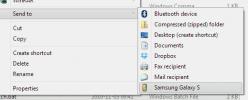

![Root Samsung Galaxy Pro B7510 con Z4Root [Come guidare]](/f/6a4fc24f302cad2921d653ec2ed0cf13.jpg?width=680&height=100)